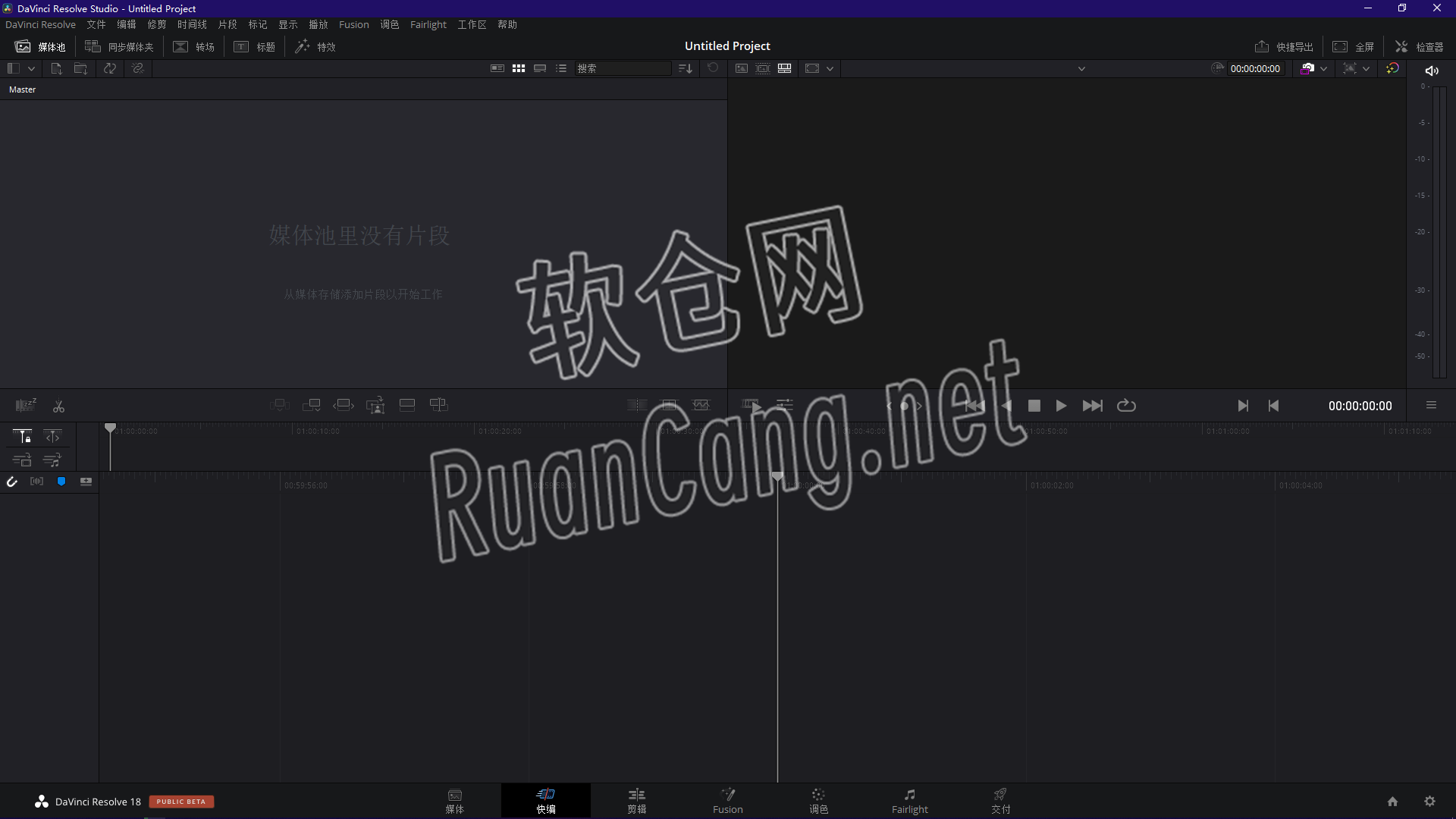DaVinci (达芬奇)18.0安装教程
文章目录
人人为我,我为人人;本站也秉持这一原则免费、公益分享,付出大量时间和精力不求回报。
但因个人精力有限,目前还没有做完图文安装教程,大量教程还只是纯文字版。如果本站帮助到了你,请大家一起参与共创,根据本站软件+文字教程,为每一步骤配上图,一起参与建设互联网公益项目。详情以及要求见这里:
https://blog.ruancang.net/post/1289.html
DaVinci Resolve是一款先进的调色工具,具有专业多轨道剪辑,能完成剪辑、调色、后期及交付等工作,具备分辨率无关性,强大兼容性、超快速度、以及一流的画质,令您合理掌控整体流程。
软件下载:
www.ruancang.net
安装步骤
1.鼠标右击【DaVinci_Resolve18.0(64bit)】压缩包(win11系统需先点击“显示更多选项”)选择【解压到 DaVinci_Resolve18.0(64bit)】。
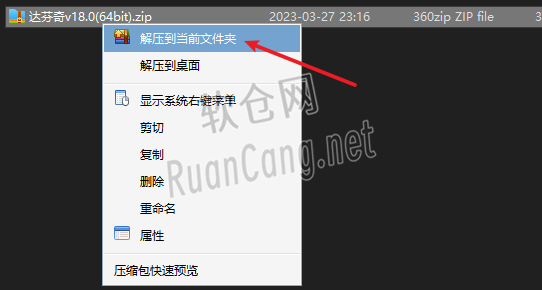
2.双击打开解压后的【DaVinci_Resolve18.0(64bit)】文件夹。
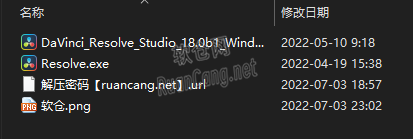
3.鼠标右击【DaVinci_Resolve_Studio_18.0b1_Windows】选择【以管理员身份运行】。
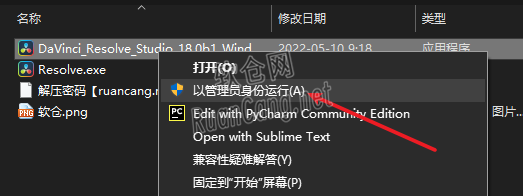
4.点击【Install】。
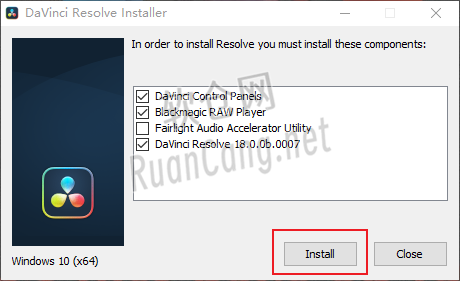
5.点击【Next】。
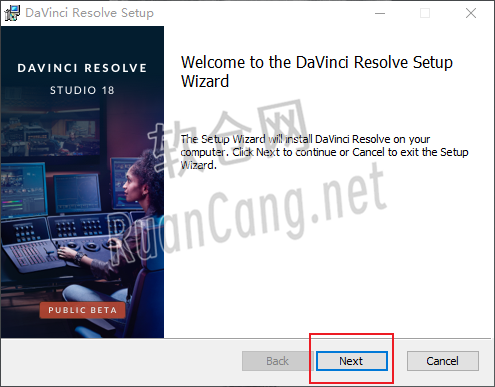
6.勾选【I accept the……】,点击【Next】。
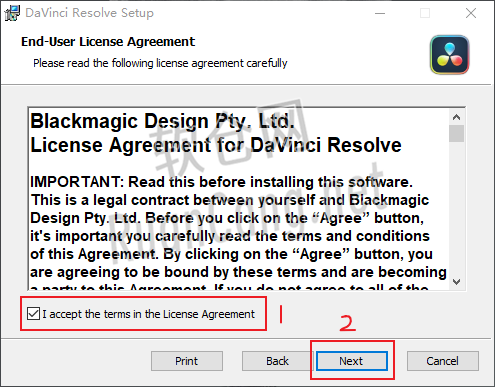
7.修改路径地址中的首字符C可更改安装位置(如:将C改为D软件将安装到D盘),点击【Next】。
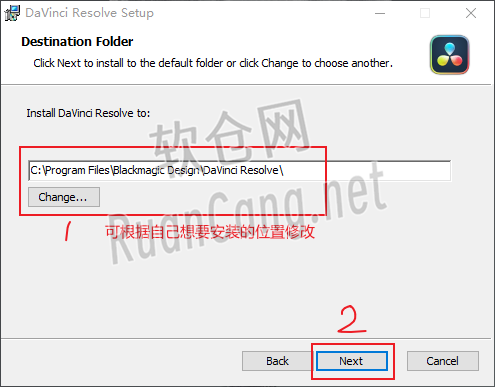
8.点击【Install】。
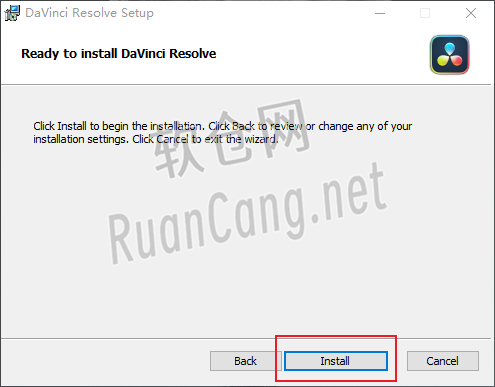
9.安装中……
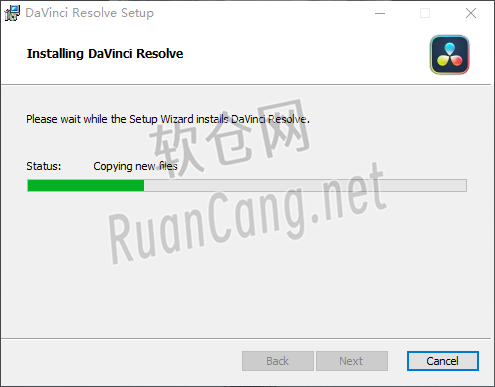
10.点击【Finish】。
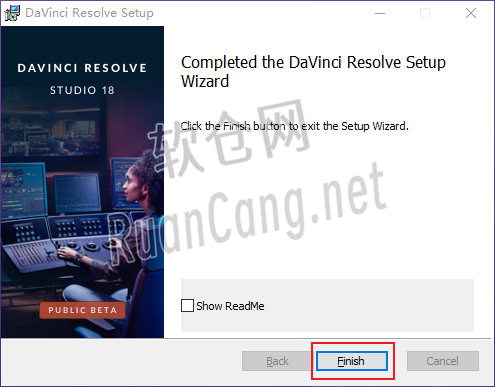
11.点击【否】。
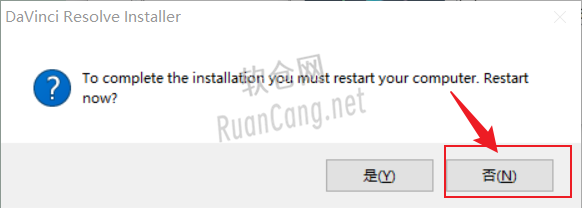
12.点击【确定】。
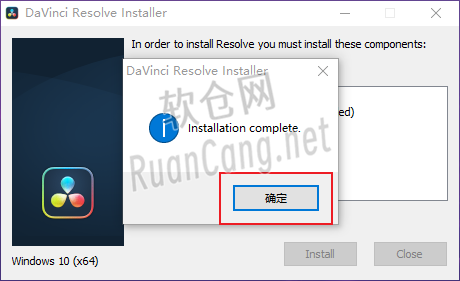
13.打开安装包解压后的【DaVinci_Resolve18.0(64bit)】文件夹,鼠标右击【Resolve】选择【复制】。
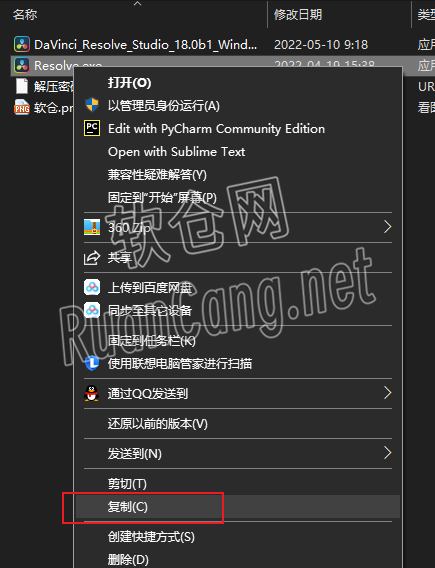
14.鼠标右击桌面【DaVinci Resolve】图标选择【打开文件所在的位置】。
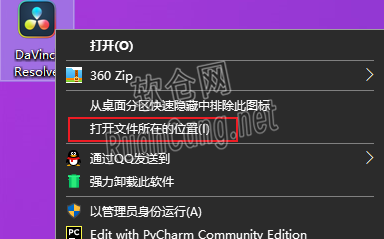
15.鼠标右击空白处选择【粘贴】。
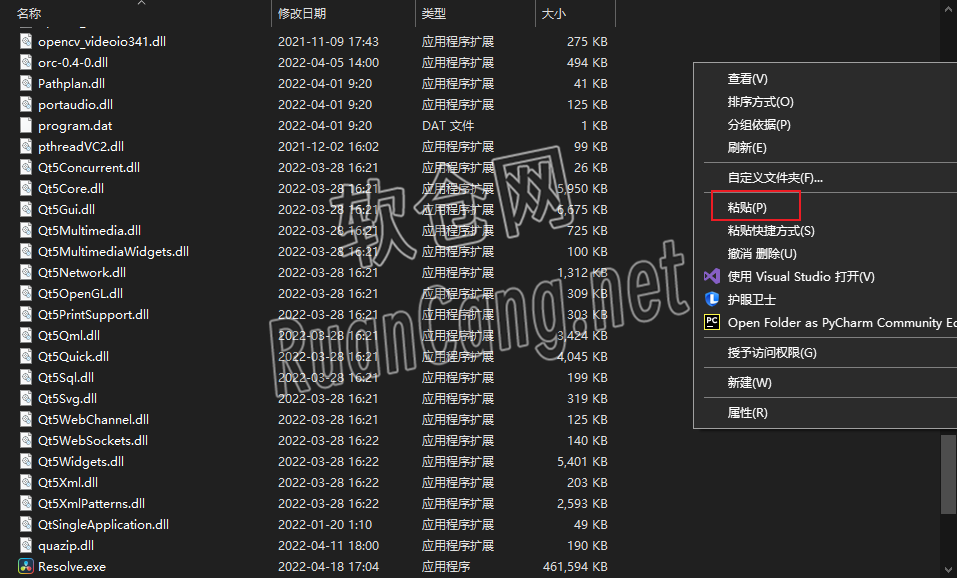
16.点击【替换目标中的文件】。
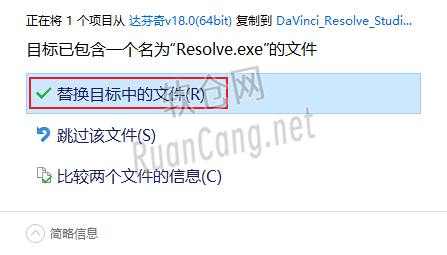
17.双击桌面【DaVinci Resolve】图标启动软件。

18.点击【展开符】选择【简体中文】。
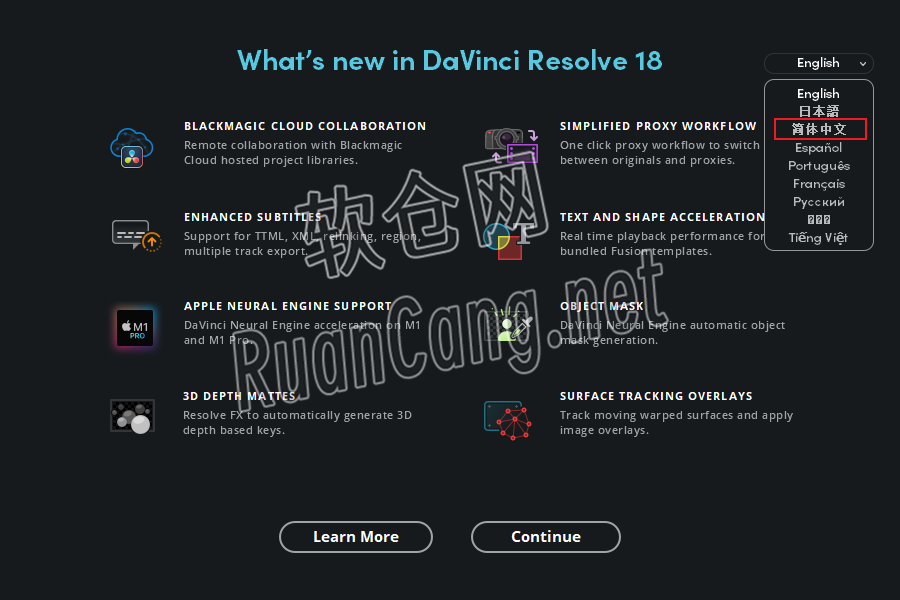
19.点击【继续】。
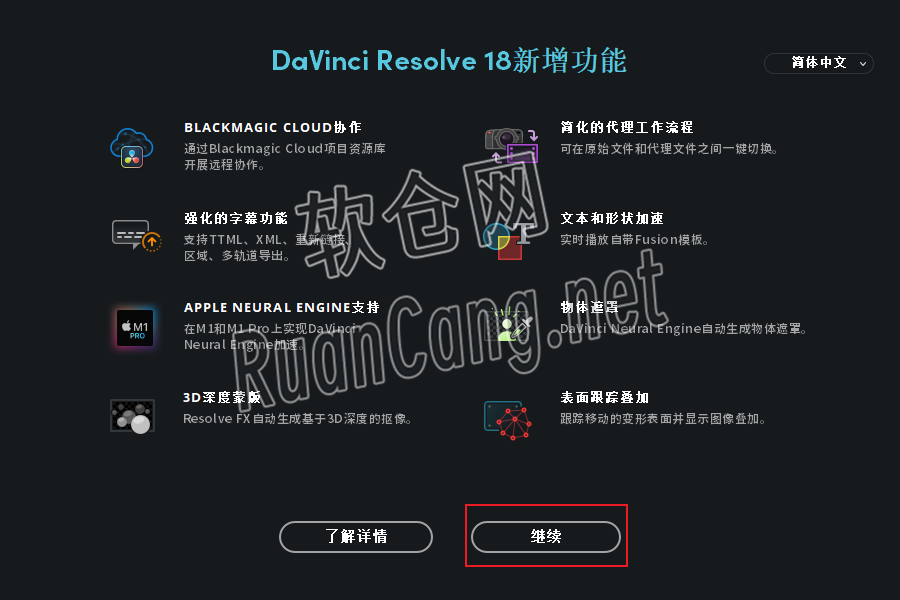
20.点击【跳过介绍立即开始使用】。
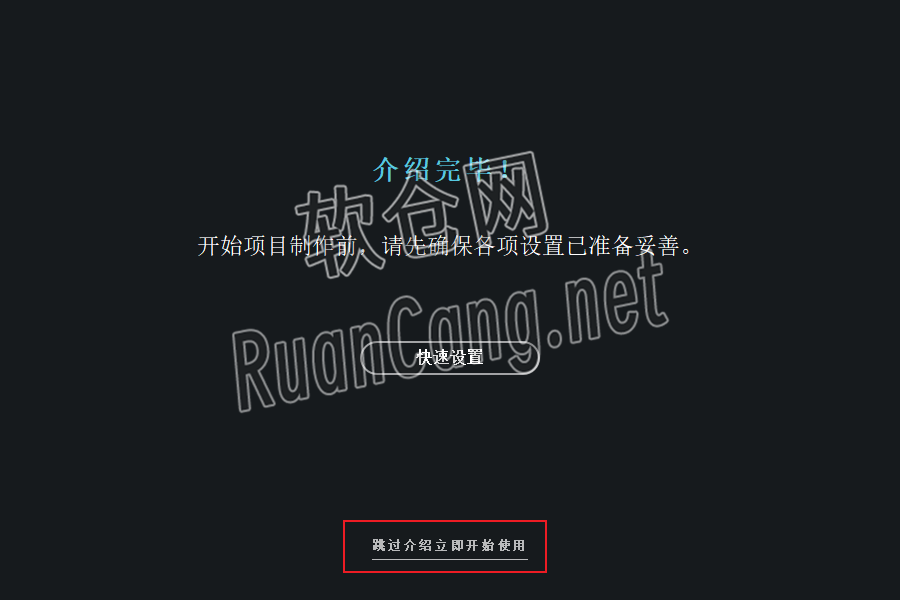
21.安装成功!